元数据编辑器
可使用“元数据编辑器”管理键/值,以及查询搜索特定信息。这可降低“场景图形”的复杂性,从而控制场景配置和变量。可在整个流程中传输组件信息,实现与软件无关的工作流程集成。支持多个元数据集,包括从 CATIA、DGN、Inventor、IGES、JT、NX、CREO、SolidEdge、SolidWorks、STEP 和 PLMXML 导入的元数据。可添加自定义集以及用户特定的可视化元数据,例如彩色标记。可收藏集以及保存集。可将集从一个节点复制并粘贴到另一个节点,以及将集从一个类别复制并粘贴到另一个类别。可为元数据指定特定数据类型,例如字符串、布尔、日期、时间等。我们还在其他模块中包含对元数据进行搜索和过滤的功能。
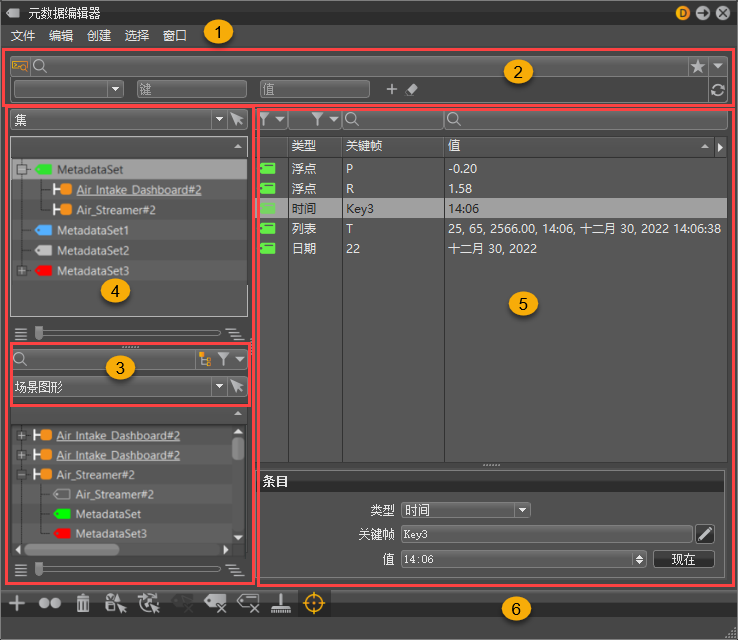
 菜单栏
菜单栏
文件
加载元数据集 - 打开一个资源管理器窗口,用于加载 CATIA、DGN、Inventor、IGES、JT、NX、CREO、SolidEdge、SolidWorks、STEP 和 PLMXML 元数据。找到包含元数据集的 .json 文件,然后单击“打开”以将其加载到当前项目中。
保存元数据集 - 将选定对象或元数据集保存到 .json 文件,以备将来使用。选择位置后,单击“保存”。
编辑
重命名 (Ctrl+R) - 重命名选定的集或条目。
复制 (Ctrl+C) - 将选定的集和/或条目复制到剪贴板。
粘贴 (Ctrl+V) - 将剪贴板中的所有内容粘贴到选定对象。
重复 (Ctrl+D) - 创建选定集的副本。
删除 (Del) - 删除选定的集或条目。
锁定 - 锁定选定对象,使其无法修改。所选内容将灰显,并在其图标中添加锁定图标。

解锁 - 解锁锁定的集或条目,使其可以修改。所选内容不再灰显,并从其图标中移除锁定图标。
将集指定给 - 将选定集指定给选定的指定选项。从上一个选定对象、任何选定节点、材质、摄影机、灯光或场景板中进行选择。
移除所选指定 - 将所选对象从为其指定的父对象移除。
之前 之后 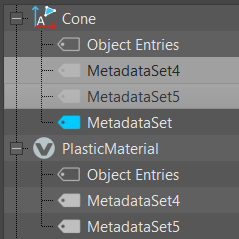
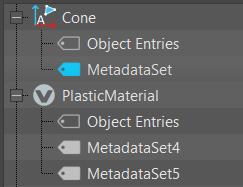
移除所有指定 - 从所有几何体指定移除所选对象。
- 删除所有条目 - 从选择中删除所有条目。
创建
选择
所有编辑器 - 在所有编辑器中选择指定给选定集或条目的所有对象。
场景图形 - 在“场景图形”中选择指定给选定集或条目的节点。
材质编辑器 - 在“材质编辑器”中选择指定给选定集或条目的任何材质。
摄影机编辑器 - 在“摄影机编辑器”中选择为其指定了选定集或条目的任何摄影机。
灯光编辑器 - 在“灯光编辑器”中选择指定给选定集或条目的任何灯光。
场景板编辑器 - 在“场景板编辑器”中选择指定给选定集或条目的任何场景板。
全选 - 选择编辑器中的所有对象。
取消全选 - 取消选择编辑器中的所有对象。
反向选择 - 选择编辑器中未选择的所有对象。
窗口
聚焦模式 - 在表中显示当前聚焦列表的所有元数据。当显示双列表并启用了此选项时,将亮显最后一个活动列表,并显示该列表的所有元数据元素,无论选择什么内容。禁用后,表将仅显示当前选择的内容。
“聚焦模式”已禁用 “聚焦模式”已启用 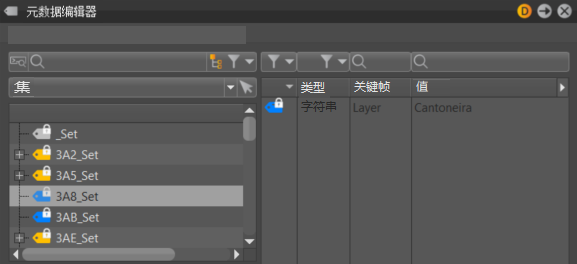
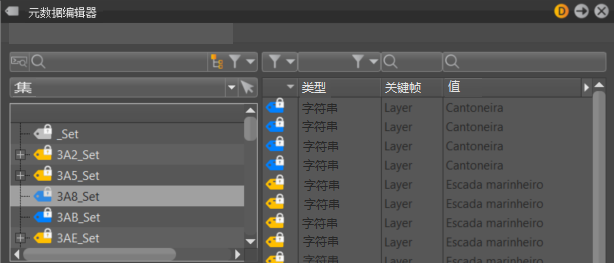

 搜索和过滤
搜索和过滤
有两种搜索模式:基本搜索模式和高级搜索模式。高级搜索是基于 Python 脚本的和基于控件的。
 基本搜索
基本搜索
如果要进行基本搜索,请在“搜索”字段中输入搜索词。其列表将更新以仅显示包含搜索词的条目。可单击 X 以清除搜索。要获得更精确的搜索结果,请使用以下工具:
 搜索深度 - 在平面匹配和递归匹配之间切换。禁用后,仅显示顶级匹配项。启用后,将显示层次中更深的匹配项。
搜索深度 - 在平面匹配和递归匹配之间切换。禁用后,仅显示顶级匹配项。启用后,将显示层次中更深的匹配项。平面匹配 递归匹配 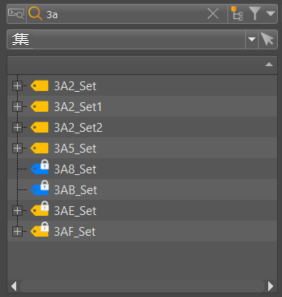
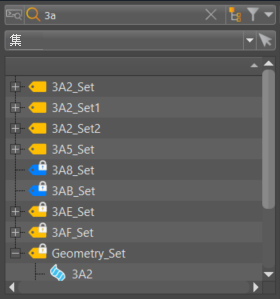
 过滤 - 启用和禁用过滤。过滤显示的内容后,
过滤 - 启用和禁用过滤。过滤显示的内容后, 将变为
将变为  。
。 过滤器选择 - 在按下
过滤器选择 - 在按下  时,打开“过滤器选择”菜单,以配置过滤器设置。从以下选项中选择:
时,打开“过滤器选择”菜单,以配置过滤器设置。从以下选项中选择:- 全选 - 启用所有过滤器设置(“已锁定”、“已解锁”、“资源”和“未指定”)。
- 无 - 取消选择所有过滤器设置(“已锁定”、“已解锁”、“资源”和“未指定”)。
- 反向选择 - 选择所有未选择的过滤器设置以及取消选择所有已选择的设置。
- 已锁定 - 在列表中显示所有已锁定的元数据集。与其他过滤器结合使用以进一步细化搜索。
- 已解锁 - 在列表中显示所有已解锁的元数据集。与其他过滤器结合使用以进一步细化搜索。
- 资源 - 在列表中显示所有资源元数据集。与其他过滤器结合使用以进一步细化搜索。
- 未指定 - 在列表中显示所有未指定的元数据集。与其他过滤器结合使用以进一步细化搜索。
 高级搜索
高级搜索
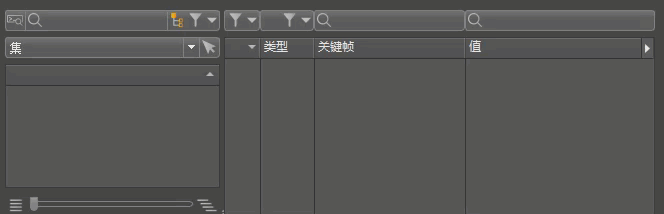
如果要进行高级搜索,则单击 ![]() 。这将清除进行基本搜索时使用的任何搜索词,并显示一个字段以用于输入基于 Python 脚本的搜索查询和基于控件的搜索查询。
。这将清除进行基本搜索时使用的任何搜索词,并显示一个字段以用于输入基于 Python 脚本的搜索查询和基于控件的搜索查询。
要返回到基本搜索,请单击 ![]() 以禁用高级搜索。
以禁用高级搜索。
有关界面和执行高级搜索的详细信息,请参见高级搜索。
列表
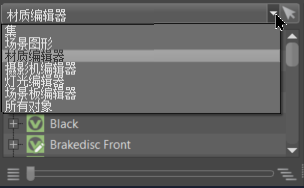
如果为材质指定了标记,或者“场景图形”、“摄影机编辑器”、“灯光编辑器”或“场景板编辑器”中的内容具有指定了元数据集的元素,则它们将显示在“元数据编辑器”中。可使用 ![]() 选择列出的内容类型。从以下选项中选择:
选择列出的内容类型。从以下选项中选择:
集 - 列出场景中存在的所有元数据集。无论选择了集还是其指定的对象,该表都将显示所有集条目。
“场景图形”、“材质编辑器”、“摄影机编辑器”、“灯光编辑器”、“场景板编辑器”和所有对象 - 列出场景中指定了元数据集和/或直接条目的所有对象。该表显示由选择确定的条目,可以是集条目、对象条目或选择了对象本身时的所有指定条目。
![]() 选择过滤器 - 启用此选项后,将启用上次选择。在视口或其他模块中对其执行上次选择的对象将在下面的列表中列出。
选择过滤器 - 启用此选项后,将启用上次选择。在视口或其他模块中对其执行上次选择的对象将在下面的列表中列出。
 列表树
列表树
 元数据表
元数据表
可以使用搜索和过滤选项在此表中快速查找内容。
可以通过以下方法修改下面显示的列:拖动到新位置、调整大小或使用 ![]() (菜单)来显示和隐藏它们。可以过滤一些列,以及搜索其他列。
(菜单)来显示和隐藏它们。可以过滤一些列,以及搜索其他列。
![]()
图标 - 显示以下图标,这些图标指示标记或条目以及所在位置。这些图标可以自定义颜色。
 是对象上的标记,例如场景标记。
是对象上的标记,例如场景标记。 是对象上的条目。
是对象上的条目。 是集内的标记。
是集内的标记。 是集内的条目。
是集内的条目。
指定 - 列出指定了条目的集或对象,例如材质名称或节点。
类型 - 指示元数据条目的类型,例如字符串或整数。
键 - 列出元数据键的所选名称,例如描述。
值 - 列出元数据类型的已定义元数据值,例如 VRED-Tag。
显示和隐藏表列
表列名称的右侧是 ![]() 。单击它可访问包含列列表的菜单。选中选项可显示相应列,取消选中选项可隐藏相应列。
。单击它可访问包含列列表的菜单。选中选项可显示相应列,取消选中选项可隐藏相应列。
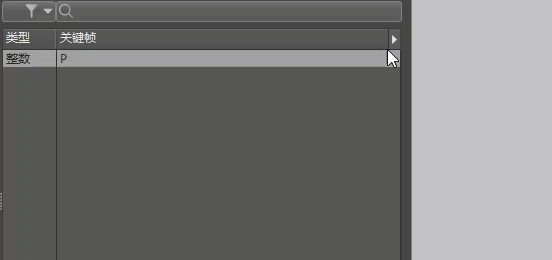
列过滤
对于可以过滤的列,单击 ![]() 可访问特定于相应列的选项菜单。
可访问特定于相应列的选项菜单。
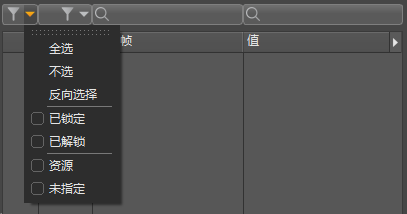
过滤显示的内容后,![]() 将变为
将变为 ![]() 。
。
下面是“图标”和“类型”列的通用选项。
- 全选 - 启用所有过滤器设置,例如“已锁定”、“已解锁”、“资源”和“未指定”或“字符串”、“浮点”、“日期”等。
- 无 - 取消选择所有过滤器设置,例如“已锁定”、“已解锁”、“资源”和“未指定”或“字符串”、“浮点”、“日期”等。
- 反向选择 - 选择所有未选择的过滤器设置以及取消选择所有已选择的设置。
这些选项特定于“图标”列,可以与其他过滤器结合使用以进一步细化搜索:
- 已锁定 - 在图形中显示所有已锁定的元数据集。
- 已解锁 - 在图形中显示所有已解锁的元数据集。
- 资源 - 在图形中显示所有资源元数据集。
- 未指定 - 在图形中显示所有未指定的元数据集。
选择特定于“类型”列的选项将显示相应类型的所有元数据集。因此,如果选择了“字符串”,则仅显示指定字符串类型的元数据集。
列搜索
在“指定”、“键”和“值”列的 ![]() 字段中输入简单的搜索词。当列显示搜索结果时,
字段中输入简单的搜索词。当列显示搜索结果时,![]() 将变为
将变为 ![]() 。
。
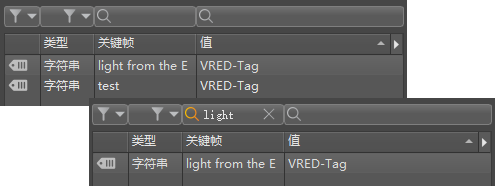
要清除搜索,请单击搜索词旁边的 x,或删除搜索字段中的内容。
 图标栏
图标栏
![]() 创建 - 创建集或条目。
创建 - 创建集或条目。
![]() 复制集 - 创建选定集的副本。
复制集 - 创建选定集的副本。
![]() 删除集 - 删除选定集。
删除集 - 删除选定集。
![]() 选择所有对象 - 在“场景图形”中选择具有指定元数据的所有对象。
选择所有对象 - 在“场景图形”中选择具有指定元数据的所有对象。
![]() 将集指定给 - 将选定集指定给所选指定,例如上一个选定对象或者任何选定节点、材质、摄影机、灯光或场景板。
将集指定给 - 将选定集指定给所选指定,例如上一个选定对象或者任何选定节点、材质、摄影机、灯光或场景板。
![]() 删除所有未指定的集 - 删除所有未指定给对象的集。
删除所有未指定的集 - 删除所有未指定给对象的集。
![]() 删除所有条目 - 从选择中删除所有条目。
删除所有条目 - 从选择中删除所有条目。
![]() 移除所有集 - 从选定对象中移除所有集。
移除所有集 - 从选定对象中移除所有集。
![]() 移除选定集 - 从当前对象中仅移除选定集。
移除选定集 - 从当前对象中仅移除选定集。
![]() 聚焦模式 - 在旁边的表中显示当前聚焦的列表的内容。启用了此项并显示双列表时,将亮显最后一个活动列表,并显示该列表中的所有元数据元素,无论在聚焦列表中选择什么内容。禁用后,表将仅显示当前选择的内容。
聚焦模式 - 在旁边的表中显示当前聚焦的列表的内容。启用了此项并显示双列表时,将亮显最后一个活动列表,并显示该列表中的所有元数据元素,无论在聚焦列表中选择什么内容。禁用后,表将仅显示当前选择的内容。
| “聚焦模式”已禁用 | “聚焦模式”已启用 |
|---|---|
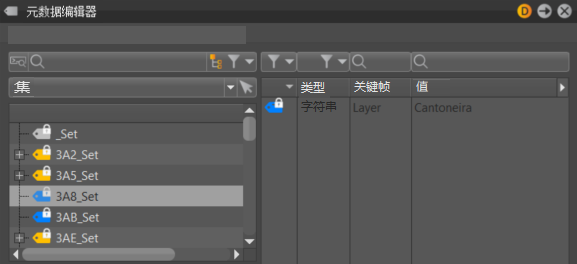 |
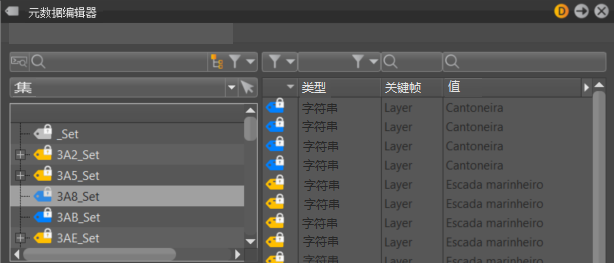 |